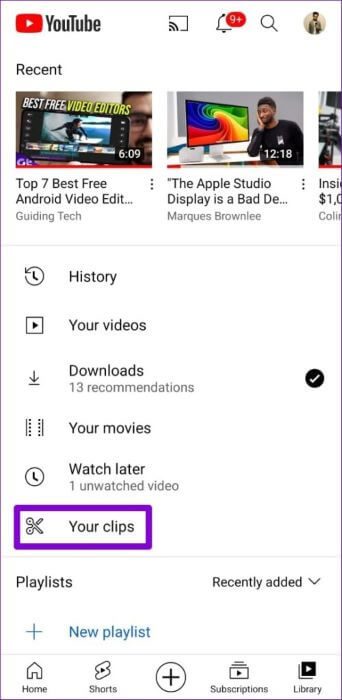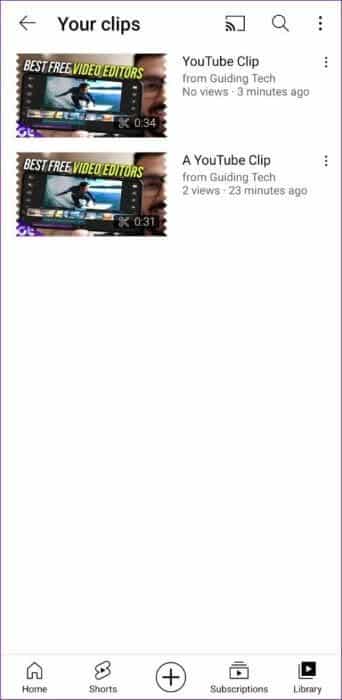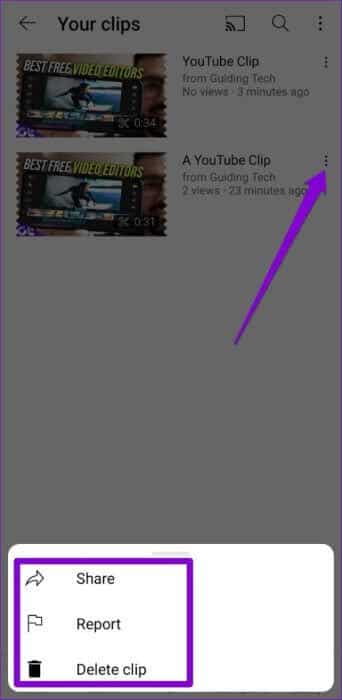Comment créer, visionner et partager une vidéo à partir de YouTube Video
Partager des vidéos YouTube est très simple. Vous appuyez sur le bouton de partage et vous pouvez partager la vidéo avec n'importe qui. Mais que se passe-t-il si vous souhaitez simplement partager une partie spécifique d'une vidéo YouTube que vous avez le plus aimée ou que vous avez trouvée intéressante ? Eh bien, c'est là que la fonction de clip YouTube peut être utile. Alors que YouTube vous permet déjà de partager des vidéos avec un horodatage spécifique, la création et le partage de clips YouTube sont beaucoup plus faciles et amusants à utiliser. Donc, si vous souhaitez apprendre à créer et à partager une partie spécifique de votre vidéo YouTube préférée, ce guide contient toutes les réponses dont vous avez besoin pour créer, visionner et partager une vidéo YouTube sur mobile et PC.
Qu'est-ce qu'un clip youtube ?
Extraits YouTube Ce sont de courts clips vidéo de 5 à 60 secondes. Vous pouvez créer et partager un clip à partir de n'importe quelle vidéo YouTube si le créateur n'a pas désactivé la fonctionnalité. Une fois créé, vous pouvez partager l'URL de votre clip avec n'importe qui.
Par défaut, la fonctionnalité de clip est activée sur toutes les vidéos YouTube. Le créateur peut toujours désactiver cette fonctionnalité et empêcher les utilisateurs de couper des vidéos. De plus, vous ne trouverez pas d'option pour couper les vidéos des enfants, passer en direct sans DVR, diffuser plus de huit heures ou les premières pendant qu'elles sont en direct.
La fonctionnalité de clip YouTube est disponible pourLecteur Web YouTube et application mobile. Dans les sections suivantes, nous partagerons les étapes de création d'une vidéo YouTube pour ordinateur et mobile.
Comment couper une vidéo YouTube sur le bureau
Si vous utilisez YouTube sur PC Vous pouvez suivre les étapes ci-dessous pour découper une partie d'une vidéo YouTube.
Étape 1: Ouvert Navigateur web votre favori et allez à YouTube sur le Web. Enregistrez votre Entrée sur votre compte YouTube si vous ne l'avez pas déjà fait.
Étape 2: Ouvert Vidéo dont vous voulez faire un clip.
Étape 3: Cliquez Clip .option situé directement sous le lecteur vidéo.
Étape 4: En Panneau de création de clips qui apparaît, tapez Brève description (moins de 140 caractères) pour le clip.
Étape 5: Après cela, faites glisser barres bleues Sur la timeline pour sélectionner la partie de la vidéo que vous souhaitez convertir en clip. Pendant que vous faites cela, la longueur du clip apparaîtra ci-dessous et assurez-vous qu'elle est comprise entre 5 à 60 secondes.
Alternativement, vous pouvez également Entrez l'heure de début et heure de fin pour votre clip dans la boîte.
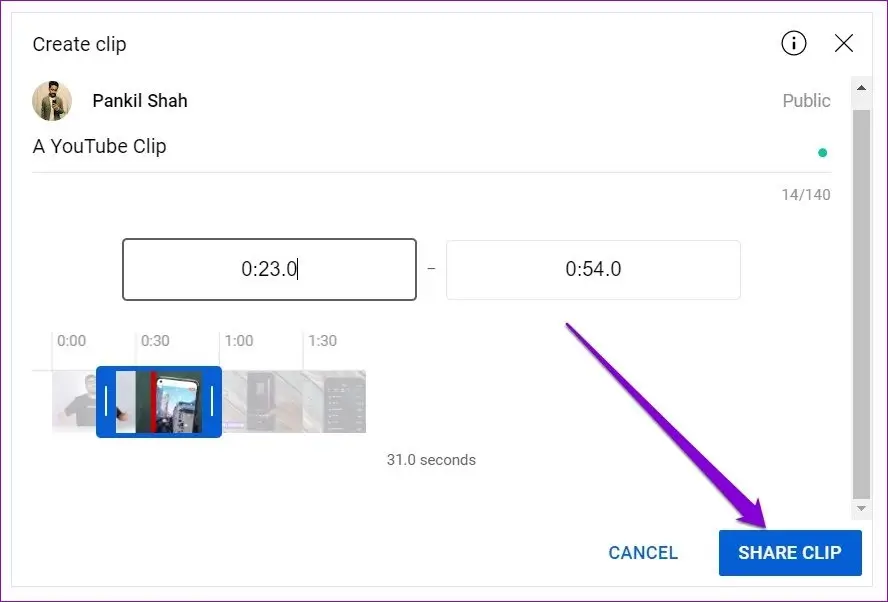
 COMMENT CRÉER UNE VIDÉO YOUTUBE SUR ANDROID OU IPHONE
COMMENT CRÉER UNE VIDÉO YOUTUBE SUR ANDROID OU IPHONE
La fonctionnalité des clips YouTube est également disponible sur son application mobile. Étant donné que l'application YouTube comporte une interface utilisateur similaire sur Android et iPhone, vous pouvez suivre les mêmes étapes pour créer un clip à partir d'une vidéo YouTube.
Étape 1: Allumer Application YouTube sur votre appareil Android ou iPhone et enregistrez Entrée avec votre compte Google.
Étape 2: Ouvert Vidéo à partir duquel vous souhaitez créer un clip. Clique sur Clip .option situé sous le titre de la vidéo.
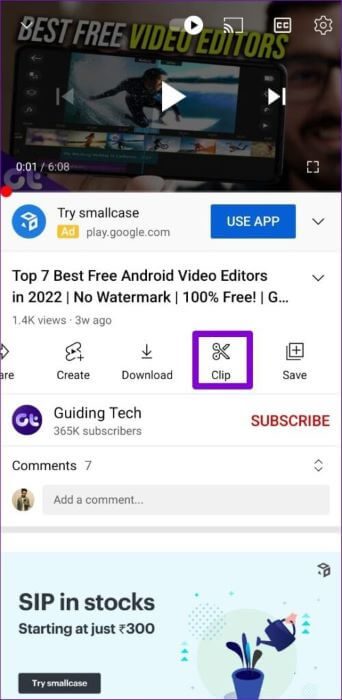
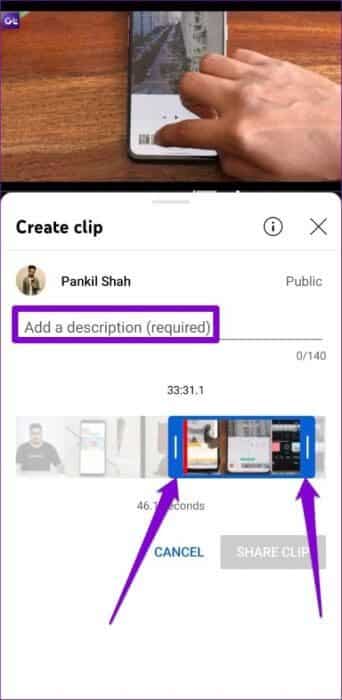
COMMENT VOIR ET PARTAGER VOS clips YOUTUBE
Tous les clips YouTube apparaîtront dans la section Bibliothèque de votre compte. Vous pouvez visionner et accéder à vos clips à tout moment depuis votre ordinateur de bureau ou votre téléphone tant que vous êtes enregistré avec votre compte Entrée. Voici comment.
Affichez et partagez des clips YouTube depuis votre bureau
Étape 1: Ouvert Navigateur web Et aller à YouTube sur le Web. appuyez sur Icône de menu (trois lignes horizontales) à ta gauche.
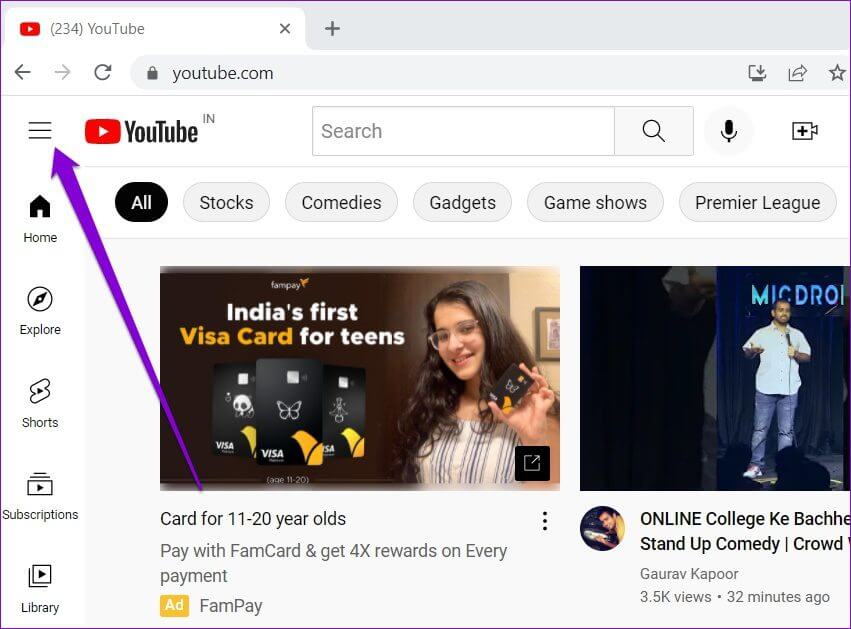
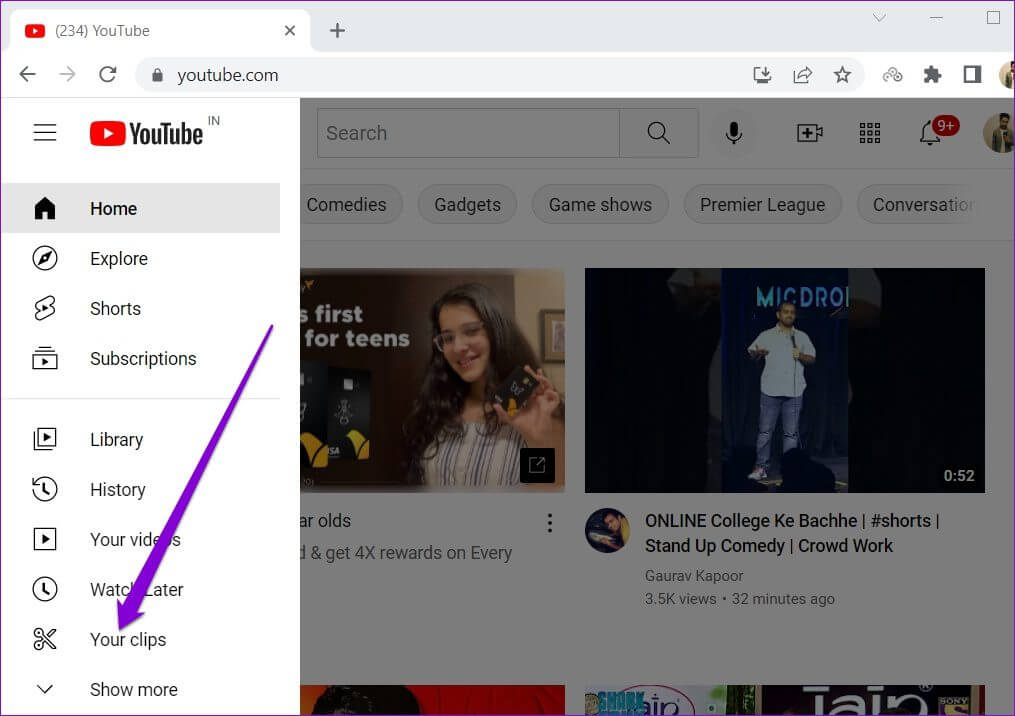
 Afficher et partager des clips YouTube à partir de l'application YouTube
Afficher et partager des clips YouTube à partir de l'application YouTube
Étape 1: Allumer Application YouTube Sur un appareil Android ou iPhone.
Étape 2: Clique sur icône de la bibliothèque dans Coin inférieur droit et accédez à vos clips.
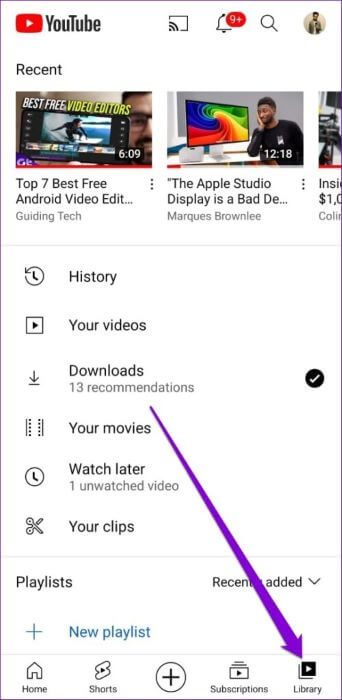
Étape 3: Appuyez sur votre clip pour commencer à le lire. Alternativement, vous pouvez également utiliser Icône de menu à trois points à côté du clip à partager ou à supprimer.
Tout ce que vous avez à faire est de couper et de partager
Il est bon de voir comment la fonction de clip YouTube se débarrasse de l'utilisation d'outils tiers pour partager certaines parties des vidéos. La fonctionnalité apportera également un plus d'audience à la chaîne, ce qui est toujours formidable. Alors, que pensez-vous des clips YouTube ? Le trouvez-vous utile ? Faites-nous savoir dans les commentaires ci-dessous ce que vous avez appris sur la création, la visualisation et le partage d'une vidéo YouTube.

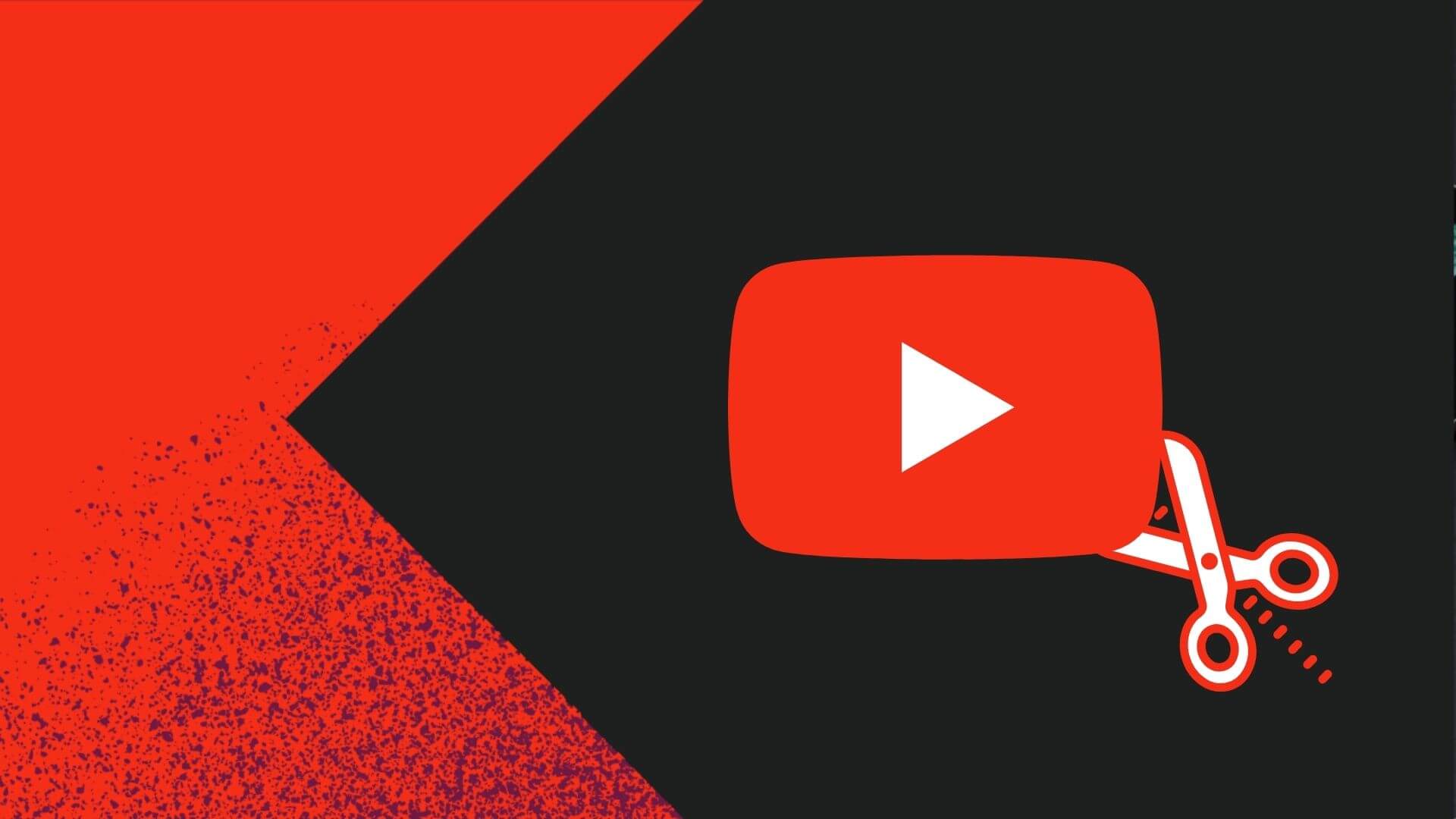

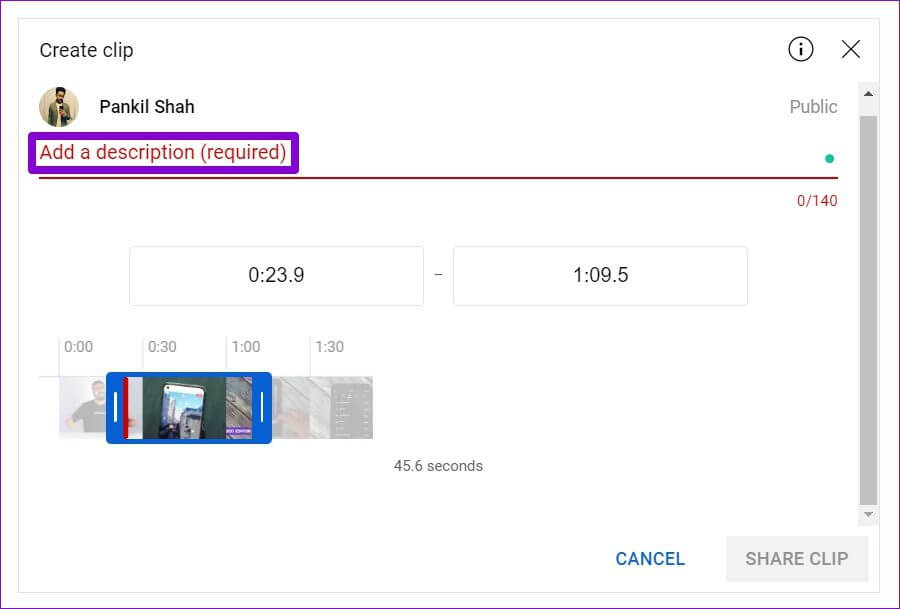
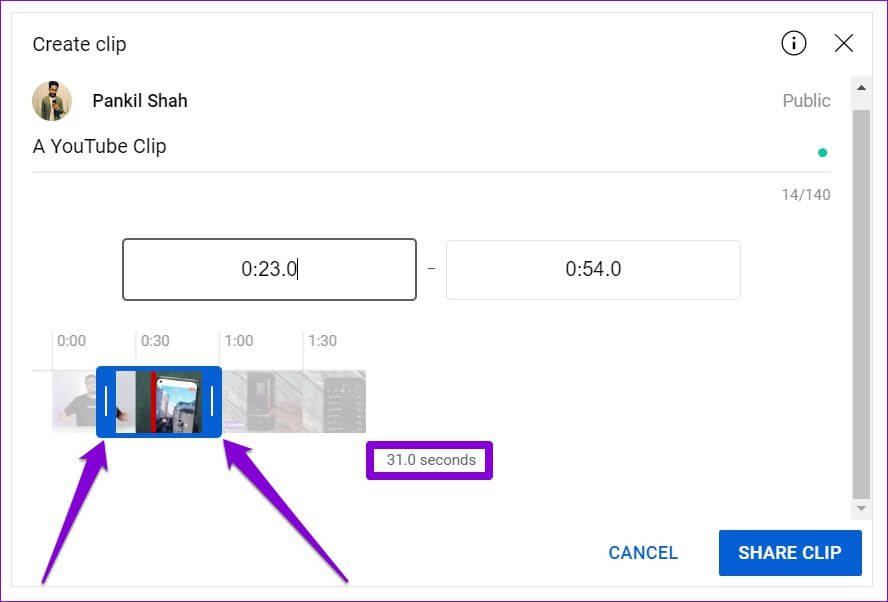
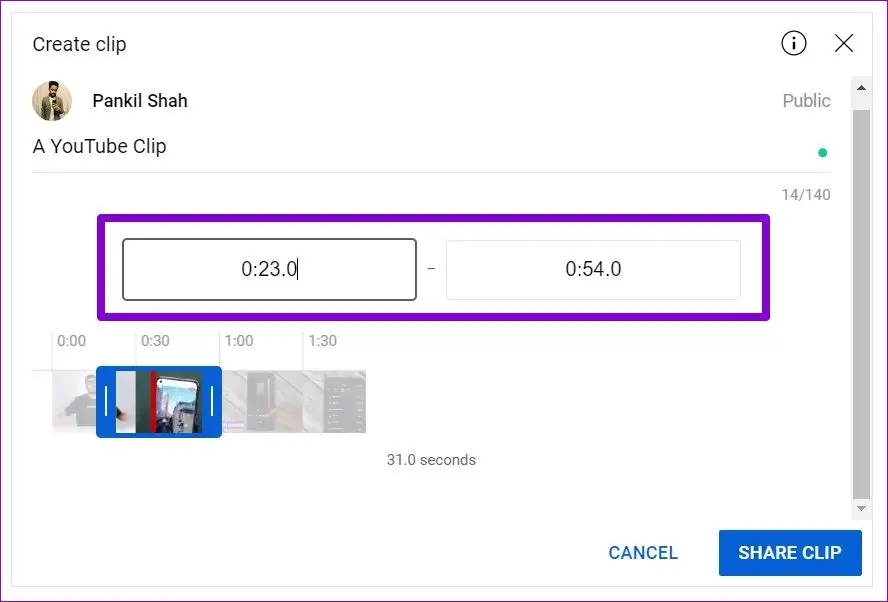
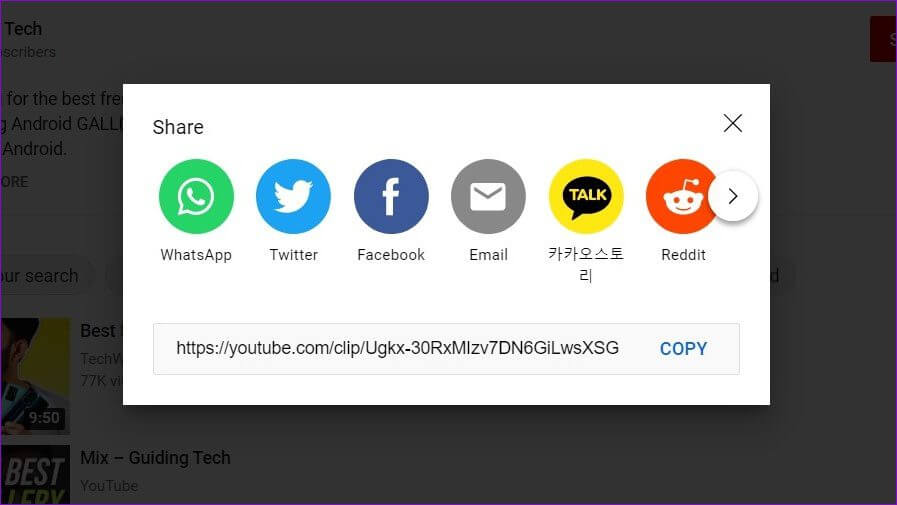
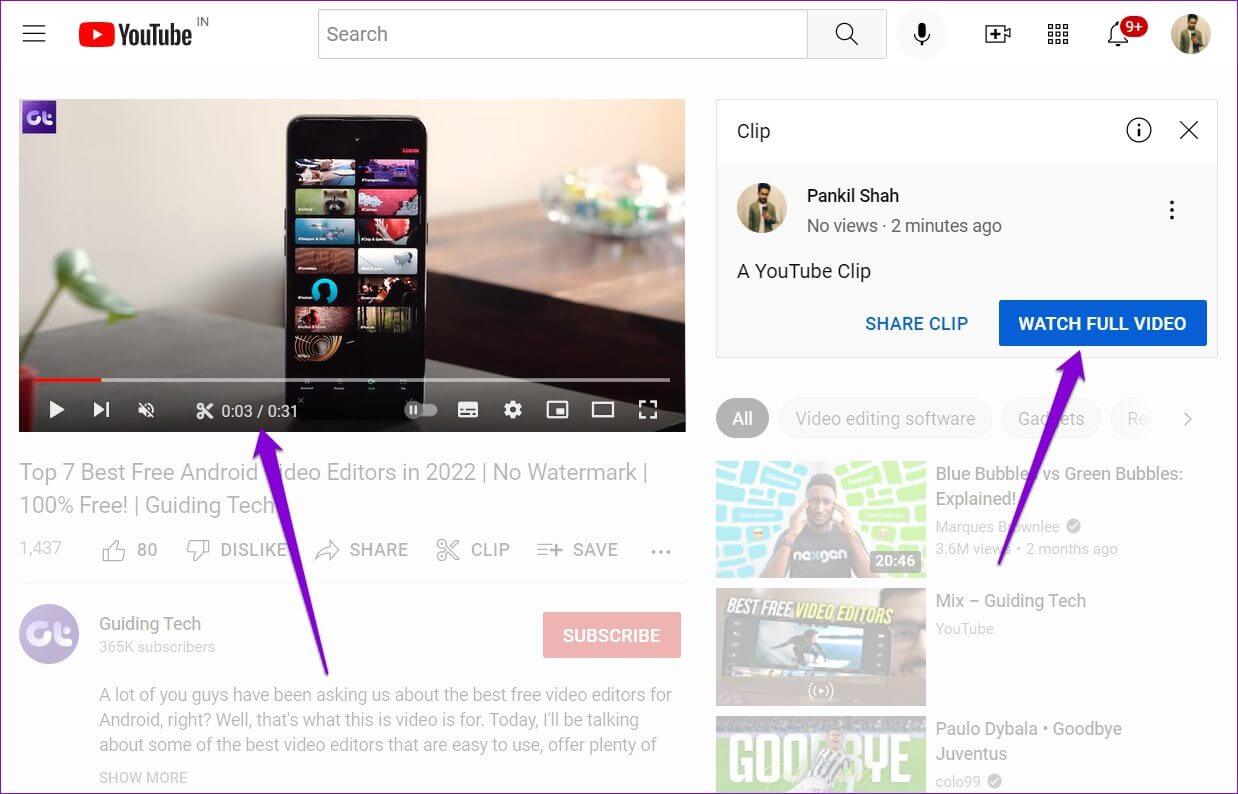 COMMENT CRÉER UNE VIDÉO YOUTUBE SUR ANDROID OU IPHONE
COMMENT CRÉER UNE VIDÉO YOUTUBE SUR ANDROID OU IPHONE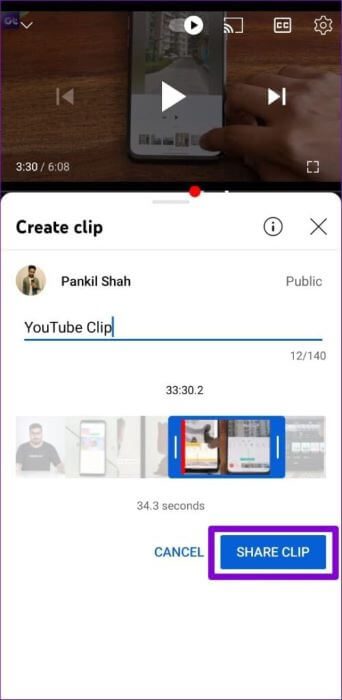
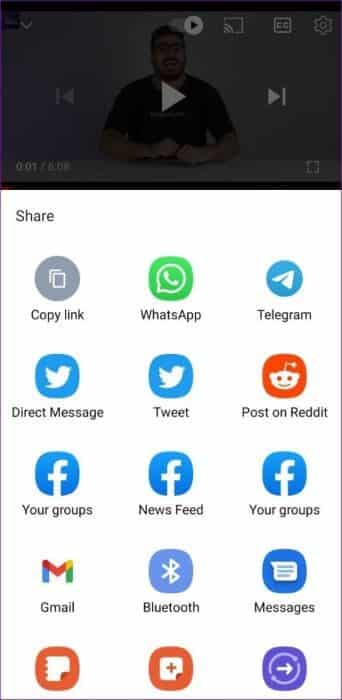
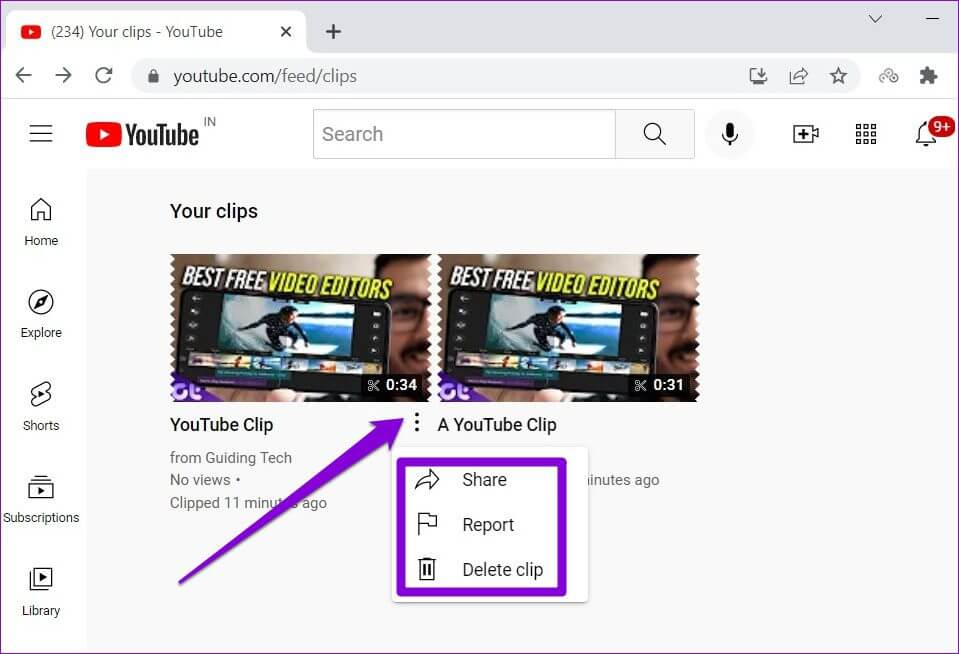 Afficher et partager des clips YouTube à partir de l'application YouTube
Afficher et partager des clips YouTube à partir de l'application YouTube